2024-10-15 更新
5min で読める
家族や友人と面白いビデオを作成したり、自然の素晴らしい風景を捉えたりした場合、ビデオを誰かに送信したり、オンラインでアップロードしたりする必要があるかもしれません。ただし、一部のビデオはファイルサイズが大きく、送信またはアップロードするのが困難です。このような状況では、ビデオファイルを小さいサイズに圧縮することが最適なソリューションです。ビデオファイルを圧縮するには、デバイス上のビデオコンプレッサーを使用できます。この記事では、コンピューター/モバイル/オンラインでビデオファイルを圧縮する方法について説明します。
パート2:Windows/Macで品質を損なわずにHDビデオファイルを圧縮する方法
パート3: Androidで品質を損なわずにビデオファイルを圧縮する方法
パート4:品質を損なわずにiPhoneでビデオファイルを圧縮する方法
パート 5: 品質を損なわずにオンラインでビデオ ファイルを圧縮する方法
パート 6: ビデオ ファイルの圧縮方法に関する FAQ
パート 1: ビデオ ファイルを圧縮できますか?
はい、ビデオ ファイルを圧縮できます。大きなビデオ ファイルは、デバイス上で多くのスペースを占有します。また、別のサイトで共有したりアップロードしたりするのは困難です。ただし、大きなビデオ ファイルを圧縮すると、デバイスのスペースを解放し、問題なく共有またはアップロードできるようになります。いくつかのビデオ コンプレッサーを使用すると、ビデオ ファイルを簡単に圧縮できます。デバイスでオフラインまたはオンラインのビデオ コンプレッサーを使用して、ビデオ ファイルをより小さなサイズに圧縮できます。ビデオ ファイルを圧縮する方法については、この記事をお読みください。
パート2:Windows/Macで品質を損なわずにHDビデオファイルを圧縮する方法
プロフェッショナルなビデオ圧縮ツールがあれば、大きなビデオファイルの送信も問題になりません。MacとWindowsの両方で、 簡単ビデオコンバーター究極 は、数回クリックするだけでビデオ ファイルを圧縮できる最高のビデオ コンプレッサーの 1 つです。このソフトウェアは、直感的なインターフェイスで簡単に習得して操作できます。このツールを使用すると、元のファイルの品質に悪影響を与えることなくビデオ ファイルを圧縮できます。圧縮されたビデオをプレビューして、ビデオの品質を確認できます。この優れたプログラムは、圧縮以外にも、ビデオ ファイルの変換や編集にも役立ちます。これは、ビデオを圧縮および変換できるだけでなく、必要に応じて編集できる、すべてのユーザー向けのオールインワン ツールです。この究極のツールを使用すれば、文字通りビデオであらゆることを行うことができます。
特徴:
- 数回クリックするだけで、あらゆるサイズのビデオファイルを圧縮できます。
- 圧縮後にビデオを編集するための豊富な編集ツールを提供します。
- ビデオの解像度とフォーマットはカスタマイズできます。
- 圧縮してもビデオ品質に影響はありません。
- ビデオは、MP4、MKV、MOV、GIF、FLV など 1000 以上の形式でエクスポートできます。
- このソフトウェアは、品質を損なうことなく最大 8K の HD ビデオを圧縮できます。
- ビデオを一括で圧縮することもできます。
品質を損なうことなく Windows/Mac で HD ビデオ ファイルを圧縮する手順。
ステップ1: 開始するには、デスクトップに Eassiy Video Converter Ultimate をダウンロードしてインストールする必要があります。プログラムを起動したら、上部のツールボックス オプションに移動し、ビデオ コンプレッサーをタップします。
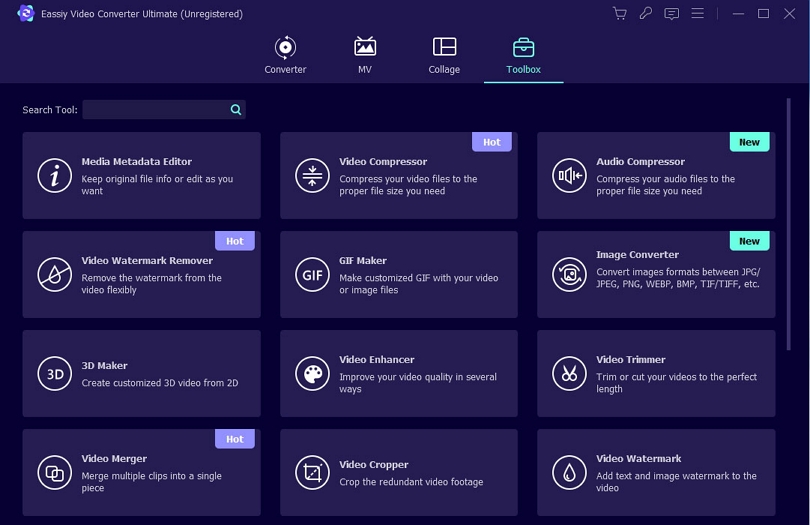
ステップ2: ポップアップウィンドウが表示されます。ビデオファイルをプログラムに追加するには、「+」ボタンをタップするか、ファイルをドラッグアンドドロップします。

ステップ3: 最終的なビデオでは、名前、サイズ、形式、解像度、ビットレート、エクスポート場所を調整する必要があります。ドットをスライドしてビデオのサイズを変更できます。このプログラムを使用すると、ビデオ ファイルを最大 90% まで圧縮できます。
ステップ4: プレビューボタンをタップすると、ビデオの品質を確認できます。ビデオファイルを圧縮するには、「圧縮」ボタンをクリックします。
パート3: Androidで品質を損なわずにビデオファイルを圧縮する方法
動画を圧縮してサイズを小さくする方法をお探しですか? ここでは、品質を損なうことなく Android で動画ファイルを圧縮するためのトップ 2 の Android アプリを紹介します。
1. ビデオ圧縮
Android で大きなビデオ ファイルを圧縮する方法を知りたい場合は、Video Compress が最適な選択肢です。このアプリを使用すると、写真ライブラリから直接ビデオを圧縮できます。このアプリを使用すると、Android スマートフォンから電子メールでビデオを送信したり、ソーシャル サイトにビデオを送信したりすることもできます。Video Compress を使用して Android でビデオ ファイルを圧縮するには、以下の手順に従ってください。
ステップ1: Google Play ストアから、Video Compress アプリを Android スマートフォンにダウンロードしてインストールする必要があります。
ステップ2: ビデオファイルをアップロードした後、「ビデオを圧縮」を選択します。
ステップ3: 必要に応じて、ビデオの品質を調整できます。
ステップ4: 完了したら、「保存」または「共有」をクリックして圧縮を終了します。
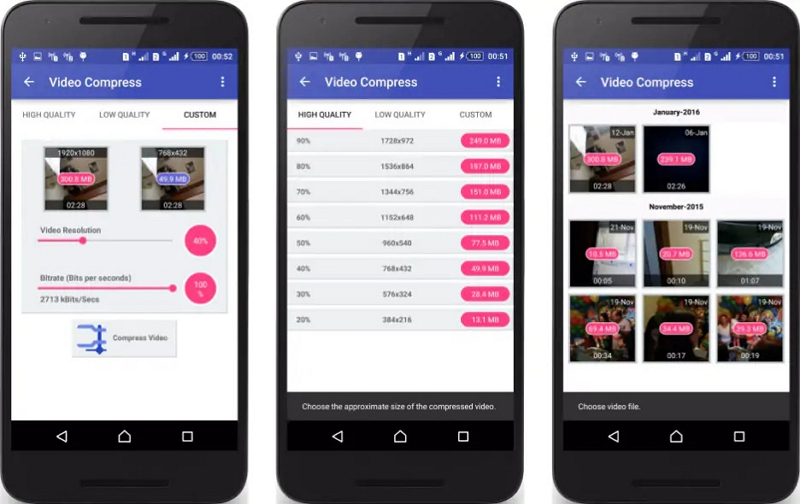
2. ビデオのサイズを変更する
Resize Video は、Android スマートフォンやタブレットでビデオ ファイルを圧縮するのに役立つビデオ コンプレッサー アプリです。このアプリを使用すると、ビデオの品質を損なうことなく簡単にビデオを圧縮できます。ビデオ サイズをどれだけ縮小するかを選択できます。圧縮する前に、ビデオに音楽を追加したり削除したりできます。Resize Video を使用してビデオのサイズを圧縮する手順は次のとおりです。
ステップ1: Play ストアからデバイスに Resize Video アプリをインストールし、アプリを開きます。
ステップ2: 携帯電話からビデオを選択するには、「ビデオを選択」オプションをタップします。
ステップ3: 1/2倍、1/3倍以上にどの程度縮小するかを選択するには、下の「サイズを選択」ボタンをタップします。
ステップ4: 圧縮処理が完了すると、デバイスの「ギャラリー」で完成したビデオを確認したり、「マイ作品」をクリックして確認したりできるようになります。
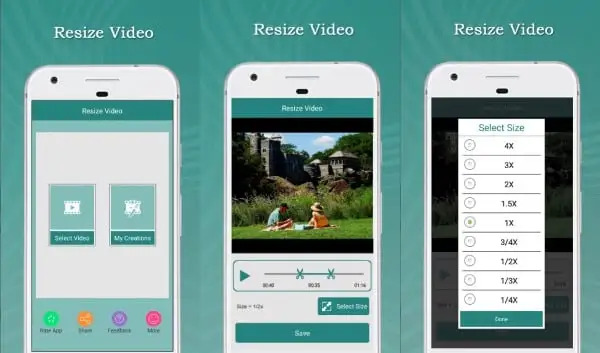
パート4:品質を損なわずにiPhoneでビデオファイルを圧縮する方法
iPhone ユーザーは、iPhone アプリを使用して大きなビデオ ファイルを小さいサイズに圧縮することもできます。App Store には、ビデオ ファイルの圧縮に役立つアプリがいくつかあります。ここでは、品質を損なわずに iPhone でビデオ ファイルを圧縮するためのトップ 2 つのアプリを紹介します。
1. ビデオコンプレッサー
Video Compressor アプリは、元のファイルのビデオ品質を維持しながら、ビデオを圧縮してストレージ スペースを節約し、共有を容易にします。圧縮率をカスタマイズすることで、ファイル サイズをさらに削減でき、圧縮を完了する前にビデオをプレビューして品質を確認できます。Video Compressor を使用して電子メール用にビデオを圧縮するには、以下の手順に従ってください。
ステップ1: App Store から、Video Compressor アプリを iPhone にダウンロードしてインストールします。
ステップ2: 「ビデオを圧縮」を選択します。
ステップ3: 写真ライブラリからビデオファイルを選択します。
ステップ4: 「完了」をクリックします。
ステップ5: 「圧縮率」を選択した後、「圧縮」をタップします。
ステップ6: 完了したら「保存」をクリックします。
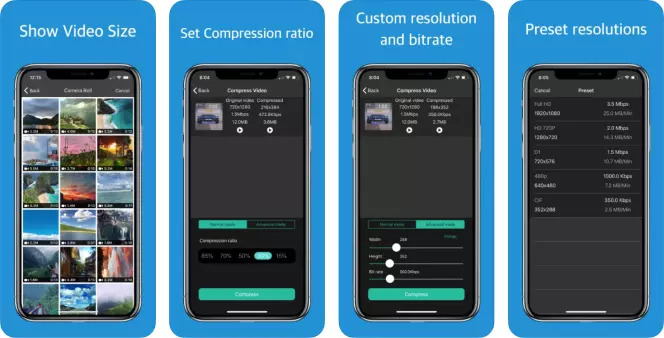
2. ビデオを圧縮してサイズを変更する
「ビデオの圧縮とビデオのサイズ変更」は、iPhone でビデオ ファイルを圧縮するもう 1 つのオプションです。このアプリは無料で、プレミアム バージョンも利用できます。このアプリを使用すると、iPhone ビデオのサイズを大幅に削減できます。「ビデオの圧縮とビデオのサイズ変更」を使用して大きなビデオ ファイルを圧縮する手順は次のとおりです。
ステップ1: App Store から iPhone にビデオの圧縮とビデオのサイズ変更アプリをインストールして起動します。
ステップ2: 起動後、アプリが写真やビデオにアクセスできるようにする必要があります。
ステップ3: 圧縮するビデオを追加するには、「圧縮するビデオを選択」をタップします。
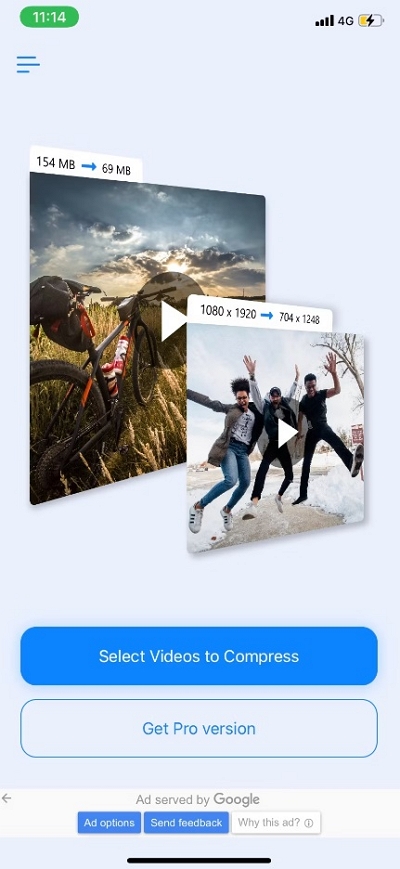
ステップ4: 圧縮するビデオを選択したら、「次へ」をタップします。
ステップ5: 結果の画面で、結果のビデオ ファイルの「フレーム レート」と「ビデオ サイズ」を指定します。
ステップ6: 「圧縮」ボタンをクリックすると、アプリがビデオを圧縮するまで待つ必要があります。
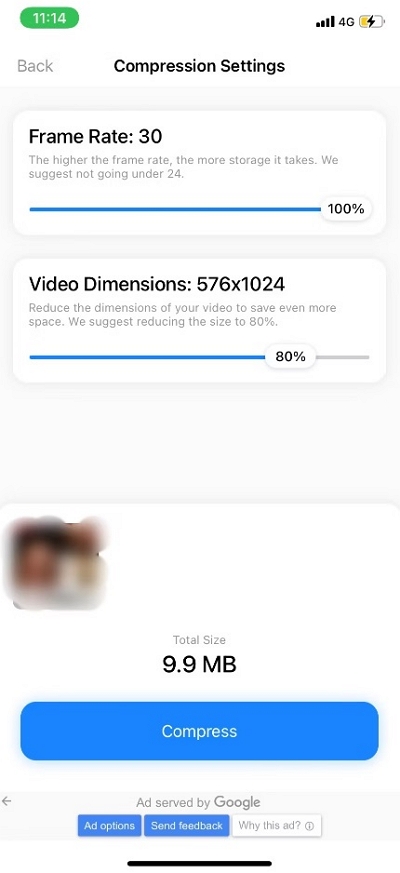
ステップ7: 動画が圧縮されると、動画の古いサイズと新しいサイズが表示されます。「オリジナルを削除」オプションをタップして、オリジナルの動画を削除します。携帯電話にオリジナルの動画と圧縮された動画の両方を保存するには、「オリジナルを 1 つ保存」を選択します。
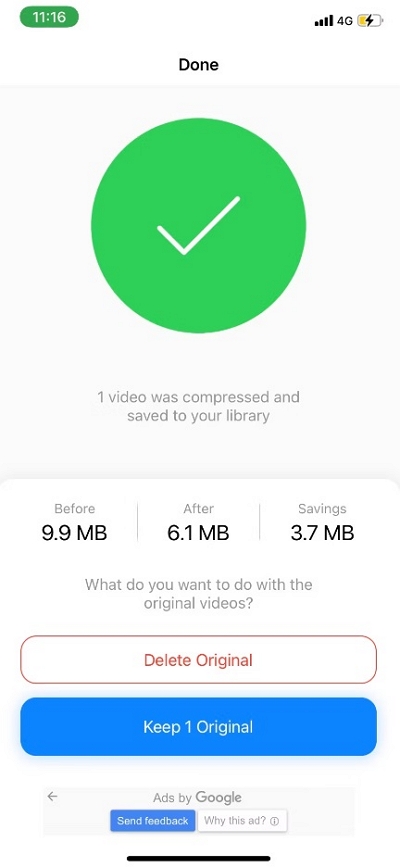
パート 5: 品質を損なわずにオンラインでビデオ ファイルを圧縮する方法
デバイスにツールをインストールしたくない場合があります。そのような場合は、オンライン ツールを使用して大きなビデオ ファイルを圧縮できます。オンライン ツールでは、プログラムをインストールする必要はありません。必要なのは安定したインターネット接続だけです。これで準備完了です。ここでは、品質を損なうことなくビデオ ファイルをオンラインで圧縮する方法について説明します。
1. フリーコンバート
無料で安全なオンライン ビデオ ファイル コンプレッサーである FreeConvert は、デバイスにソフトウェアをインストールしなくてもビデオを圧縮できます。このツールは、どの Web ブラウザーからでも簡単に使用できます。このオンライン ツールは、350 種類のビデオ変換をサポートしています。FreeConvert を使用してビデオを小さいサイズに圧縮するには、以下の手順に従ってください。
ステップ1: ブラウザで FreeConvert の Web サイトにアクセスして開始します。
ステップ2: デバイス、Google ドライブ、Dropbox、または URL からビデオ ファイルを選択します。ビデオ ファイルを Web サイトにドラッグ アンド ドロップすることもできます。
ステップ3: 「ビデオコーデック」、「圧縮方法」、「ターゲットサイズの選択」については、デフォルト設定を使用する必要があります。
ステップ4: 「ビデオを圧縮」をタップします。
ステップ5: ステータスが「完了」に変わったら、「ダウンロード」をクリックします。
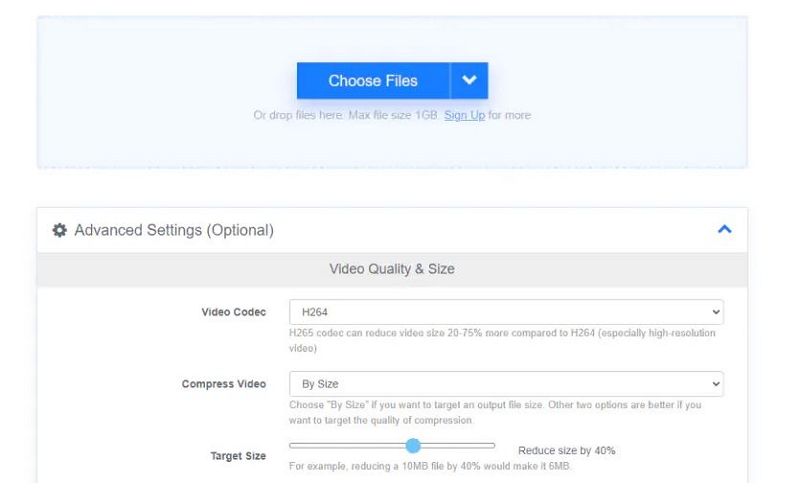
2. クリップチャンプ
Clipchamp は、ビデオファイルを簡単に圧縮できるもう 1 つのオンライン サービスです。このオンライン ツールでは、7 つの異なる解像度品質から選択できます。無制限プランでは、わずか数分で好きなだけビデオを圧縮できます。バッチ アップロードを使用すると、複数のビデオを一度に圧縮できます。Clipchamp を使用してビデオ ファイルを圧縮する手順は次のとおりです。
ステップ1: ブラウザで Clipchamp の Web サイトを開き、サインインします。
ステップ2: ボックスをクリックして圧縮したいビデオ ファイルを選択するか、ビデオをボックスにドラッグ アンド ドロップします。
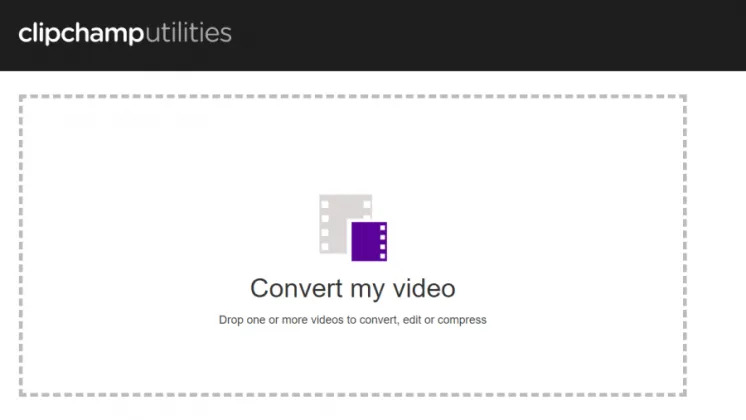
ステップ3: 現時点で最適化するデバイスを選択してください。出力品質はデバイス上で自動的に調整されます。
ステップ4: また、ビデオの解像度、形式、品質を手動でカスタマイズすることもできます。
ステップ5: その後、「開始」ボタンをクリックする必要があります。
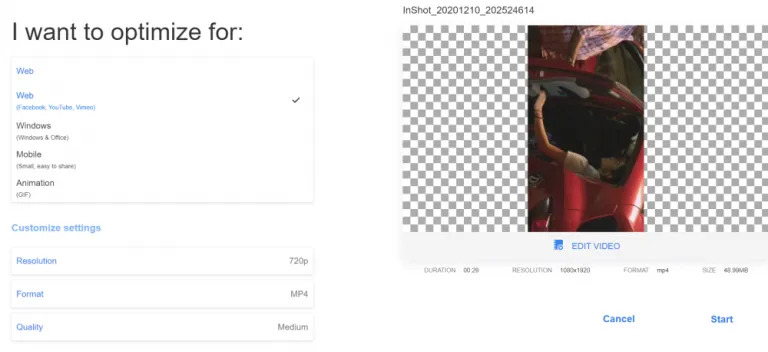
ステップ6: ビデオが圧縮されたら、「保存」をクリックしてビデオをデバイスにダウンロードします。
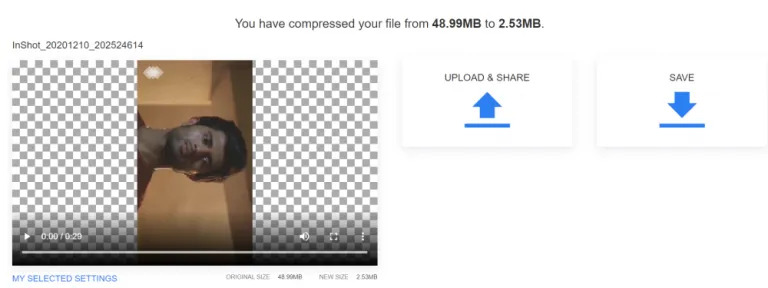
パート 6: ビデオ ファイルの圧縮方法に関する FAQ
1. ビデオのファイルサイズを縮小するにはどうすればよいですか?
ビデオ編集ソフトウェアやオンライン ファイル コンバーターを使用したり、カメラの設定を変更したりするなど、いくつかの方法でビデオのファイル サイズを縮小できます。
2. 大きなビデオファイルを圧縮するにはどうすればよいですか?
大きなビデオ ファイルを再生ソフトウェアまたはビデオ編集ソフトウェアで開き、より小さなファイル タイプとしてエクスポートすることで、圧縮することができます。
3. Vimeo 用にビデオを圧縮するにはどうすればよいですか?
「ファイルのダウンロード」オプションを選択し、希望するファイル形式とサイズを選択するだけで、Vimeo 用にビデオを圧縮できます。
結論:
圧縮を使用すると、ビデオのファイル サイズを簡単に縮小できます。圧縮は、最初は難しいかもしれませんが、始めると驚くほど簡単です。この記事では、コンピューター/モバイル/オンラインでビデオ ファイルを圧縮する方法について説明しました。ビデオ ファイルを圧縮するには、任意のプログラムを選択できます。ただし、Eassiy Video Converter Ultimate を使用することを強くお勧めします。このプログラムを使用すると、ロスのない高品質のビデオを作成できます。圧縮する前にビデオ ファイルをプレビューして、品質を確認することもできます。これに加えて、さまざまな編集機能を使用してビデオ ファイルを編集することもできます。







